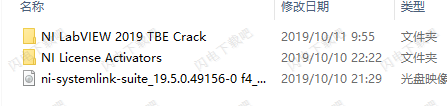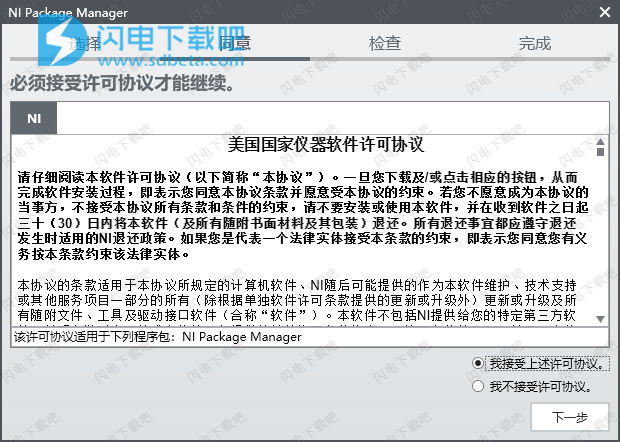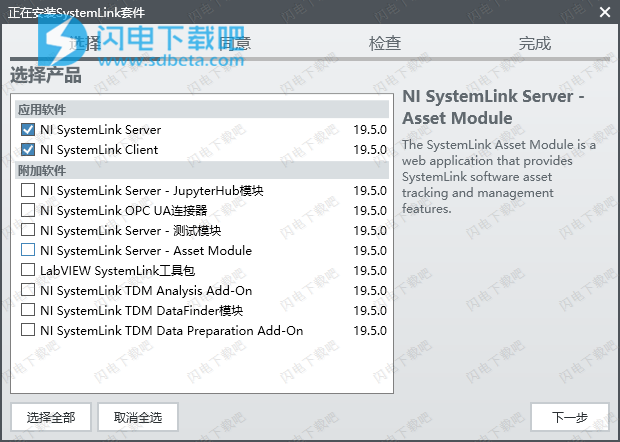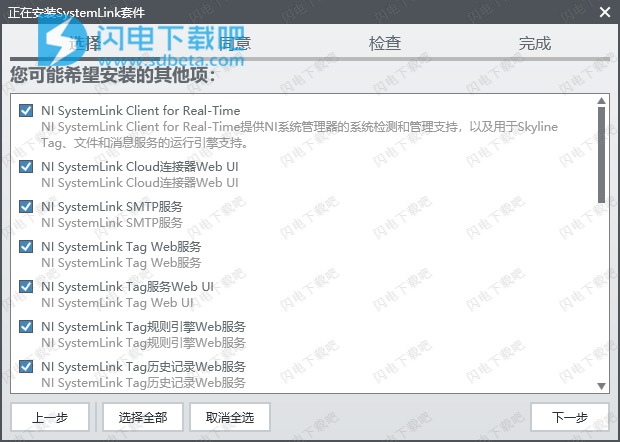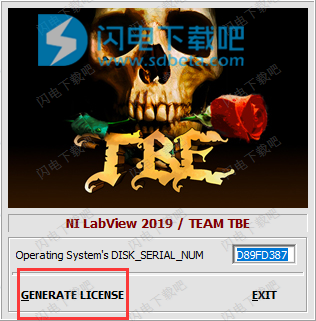NI SystemLink破解版是为测试和测量系统提供软件部署、系统配置、试监视及数据管理工具。使用NI SystemLink发现和管理服务器上的系统。创建程序包并将其部署到所有受管系统。利用Skyline数据服务来可视化数据,触发警报,监控测试以及通过服务器传输文件。SystemLink软件可提供基于Web的软件,以管理已连接系统、软件配置、试结果和测量数据,从而提高运行效率和生产率。SystemLink的设计具有与LabVIEW和TestStand等NI产品及硬件的紧密互操作性,其中还包括可集成多种第三方软件和硬件技术的工具。SystemLink Server提供用于SystemLink的服务器软件组件,可对分布式系统中的设备、软件及数据进行集中管理。SystemLink TDM是一种Big Analog Data解决方案,用于自动化准备和分析来自不同地理位置、具有不同格式和结构的海量数据。本次带来破解版下载,有需要的朋友欢迎到本站下载体验!
安装破解教程
1、在本站下载并解压,如图所示,得到以下内容
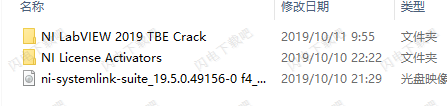
2、加载ni-systemlink-suite_19.5.0.49156-0 f4_offline.iso安装镜像,双击install.exe运行,勾选我接受上述许可协议,点击下一步
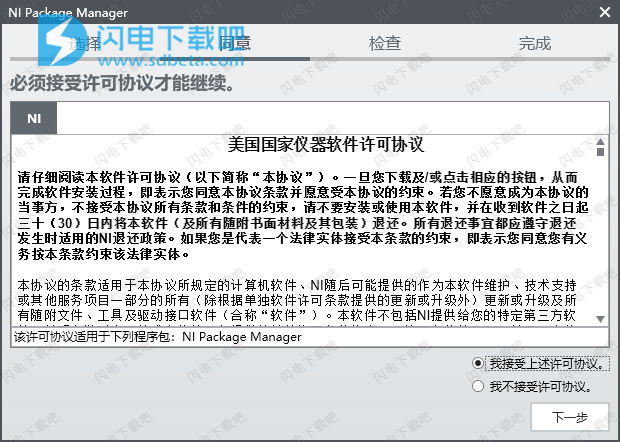
3、选择安装内容,点击下一步
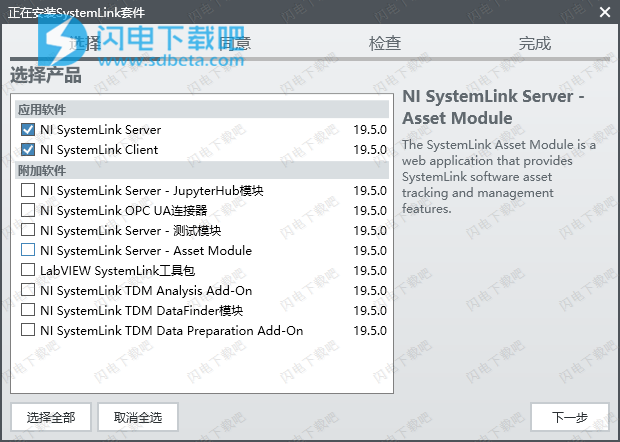
4、勾选相关安装选项,点击下一步
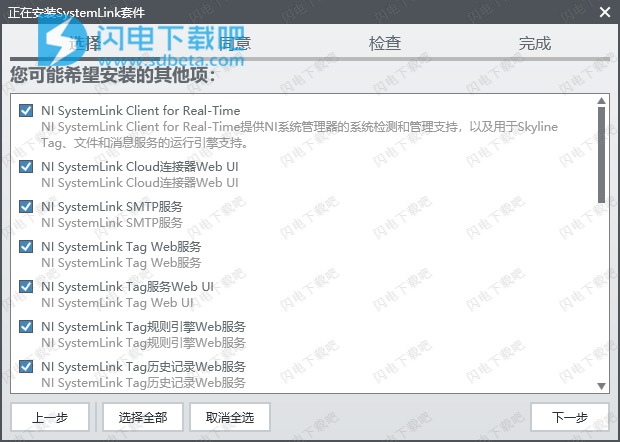
5、安装完成,退出向导
6、运行LicenseMaker.exe,点击生成许可证按钮
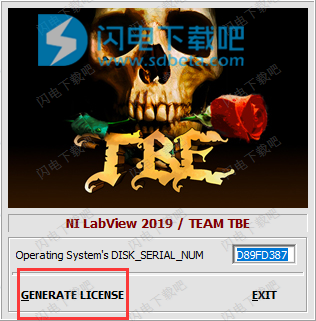
7、运行NI License Activator 1.2.exe,右键点击activate激活
新增功能
1、设备管理
设备校准和利用率分析-执行并生成Jupyter Notebook(.ipynb)来可视化设备数据。
设备管理器侧边栏导航-通过侧边栏轻松前往设备管理器的不同区域。
2、仪表板生成器
平铺仪表板界面更新-通过简单易用的界面快速创建仪表板。
新仪表板平铺图-在仪表板上显示设备、测试和系统状态数据。
图形平铺图-在图形平铺图上显示Tag和历史Tag数据。
自动在平铺图上显示属性-将元数据添加到数据源(如Tag或Notebook),从而在将该数据源绑定到平铺图时自动在图上填充属性。
3、G API参考
使用LabVIEW或LabVIEW NXG中的SystemLink API在客户端系统和SystemLink Server之间共享数据。下列数据服务为SystemLink 19.5 G API的新增功能:
LabVIEW
警报
设备利用率
LabVIEW NXG
警报
设备利用率
4、.NET API参考
通过.NET API使用SystemLink服务。访问公共SystemLink GitHub存储库或NuGet.org上的.NET API文档。
5、测试监控
产品视图-分析测试的产品信息,以确定被测设备(DUT)的质量指标。
参数数据视图-查询测试结果的子集以显示参数数据趋势。
导出测试数据-将测试结果和测试步骤导出为CSV文件。
导出生成的测试报告-将“报告”视图中生成的测试报告导出为可共享给团队的HTML或PDF文件。
6、系统管理
系统可扩展性-增加了连接到SystemLink Server的受管系统数量。
系统别名-为受管系统指定名称,以便团队更轻松地识别。
7、集成
安装SystemLink TDM与各种Web应用程序(如数据准备、数据索引、分析自动化和数据导航)进行交互,并准备和管理数据以用于分析。
8、数据分析
分析自动化任务-使用分析自动化程序以交互方式运行数据分析任务。
在数据导航和数据分析之间共享数据项-从数据购物车或DataFinder实例的数据源中选择任务的输入数据。
9、数据插件
使用数据插件指定DataFinder或Data Preprocessor实例可以索引或处理的文件类型。
10、数据导航
查询通道组和通道-浏览和搜索通道组和通道级别的数据。
导出文件-使用数据插件转换文件以供下载。
数据可视化-在浏览器窗口中显示和检查数据。
保存查询-将搜索结果存储在数据购物车中以供进一步处理。
11、分析自动化
配置分析计划-对存储在数据购物车中的数据执行计划任务。
任务执行状态信息-显示由上下文对象提供的详细任务执行相关信息。
12、数据准备
新Tag创建方法-使用CreateOrUpdateTag方法在Tag查看器中创建Tag。
输出格式标准化-使用数据插件创建标准化输出格式。
功能特色
1、将分布式系统连接到中央Web应用程序以进行管理和远程配置。
2、使用组件级更新功能将软件部署到一个或多个连接的系统。
3、使用客户定义的仪表板可视化系统、测试和数据。
4、监控系统运行状况并配置警报和通知。
5、收集测试结果数据以进行集中监控和报告。
使用帮助
一、管理系统
配置系统、查看系统设置以及设置警报和通知以监控系统运行状况。
系统管理可以根据具体使用目的包含不同的任务。下表为系统管理器中用于满足常见系统管理目标的任务。
同时控制多个系统的操作。
使用受管系统列表部署软件、锁定系统、更改启动设置或将任务排队。
指定单个系统的设置。
在受管系统中通过具体系统的详细信息视图来更改主机名、添加注释、设置时间或调整网络设置。
了解系统中指示发生问题的任何数据。
使用警报监控系统的运行状况并为警报设置通知。
1、将自定义元数据应用至系统
为系统分配属性或关键字以便执行搜索和筛选。
在NI SystemLink Web应用程序中,单击系统管理器,然后单击受管系统。
双击要为其分配属性或关键字的系统。
在系统设置下,为系统指定关键字或属性。 下表描述了关键字和属性的不同用例。
用例 元数据类型
希望将系统与某个字符串相关联。 关键字
希望为一组系统创建键值对。 属性
单击保存。
筛选受管系统列表,仅显示与指定的关键字或属性匹配的系统。
2、将离线系统的任务加入排队
指定受管系统在连接到服务器后要执行的操作。
在NI SystemLink Web应用程序中,单击系统管理器,然后单击受管系统。
双击要执行任务排队的系统。
通过选项配置系统的所有更改,方法与配置在线系统一样。 更改可包括以下内容:
安装软件
保存网络设置
更改密码
重启系统
配置启动设置
在活动任务列表中查看排队的作业。 为离线系统指定的所有作业均显示为排队中,直至系统连接到服务器。
3、通过警报监控系统运行状况
设置在Tag值满足特定条件时触发警报实例的规则。
设置警报之前,请确保已为要监控的值创建了Tag。
在Tag查看器中,双击要为其创建警报规则的Tag。
在警报规则下,单击创建。
指定规则名称。
指定用于搜索的Tag路径。
要将警报规则应用于某个Tag,请指定Tag的绝对路径。
要将警报规则应用于同一数据类型的多个Tag,请使用通配符(*)表示该路径中任意数量的字符。
下表为不同Tag搜索路径的示例。
Tag搜索路径示例 结果
system1.Health.Disk.Total 搜索一个Tag,即system1.Health.Disk.Total。
*.Health.Disk.Total 搜索以.Health.Disk.Total结尾的所有Tag。
指定要为其创建警报规则的Tag的数据类型。指定的数据类型必须与Tag中指定的数据类型匹配。
指定每次警报实例激活时显示的名称和说明。
配置规则创建警报的条件。
在条件下,单击创建。
选择定义条件的严重等级。
选择警报规则用于处理值的比较符。
指定警报规则要监控的Tag设定点或目标值。
为警报指定死区。死区决定清除活动警报时Tag值必须达到的与设定点的接近程度。 根据下表确定死区值在不同比较规则下的运算方式。
比较符 清除警报需达到的值
小于 任何大于或等于[设定点] + [死区]的值
小于等于 任何大于[设定点] + [死区]的值
大于 任何小于或等于[设定点] - [死区]的值
大于等于 任何小于[设定点] - [死区]的值
范围内 任何小于[设定点(低)] - [死区]或大于[设定点(高)] + [死区]的值。
等于 任何等于[设定点] + [死区]的值。
不等于 任何不等于[设定点] + [死区]的值。
选择通知策略以提醒用户有关警报活动的信息。 策略中指定的用户会在警报达到新的最大严重等级时收到通知。例如,如果Tag值发生更改导致中等严重警报实例变为高严重等级,则用户会收到通知。
单击创建。
单击页面顶部的创建。
当警报规则触发警报时,可以清除警报、确认警报或不执行任何操作。 下表为对活动警报执行不同操作后的警报状态。
清除? 已确认? 产生的警报状态
是,因为Tag值发生了变化 是 报警变为非活动。
是,因为Tag值发生了变化 否 警报保持活动状态。
是,因为用户强制了清除警报实例 是(强制清除操作确认了警报) 报警变为非活动。
否 是 警报已确认但仍保持活动状态。
否 否 警报保持活动状态。
4、指定警报的通知设置
创建电子邮件组和自定义消息,以在警报触发时通知用户。
设置通知前,需使用NI SystemLink Server Configuration将服务器上的简单邮件传输协议(SMTP)服务配置为通过STARTTLS。
在系统管理器中,单击警报规则。
在通知下,单击策略。 通知策略可确保触发警报后指定的用户将收到指定的信息。
在已选策略下,选择预置策略并对其进行自定义,或单击新建从头开始创建策略。
在电子邮件组下,选择要接收通知的用户列表。如果尚未创建电子邮件组,则保留Placeholder address group的已勾选状态。
在电子邮件模板下,选择预置消息模板并直接使用或对其进行自定义。
单击保存。
在电子邮件组选项卡上,指定要接收通知的电子邮件地址。
在已选组下,选择现有组或单击新建创建新的电子邮件组。
列出要通知的电子邮件地址。
单击保存。
可选: 在电子邮件模板选项卡中,自定义所选消息模板。
在已选模板下,选择为该策略指定的消息模板。
指定要发送给用户的警报电子邮件主题。
确定要包含在消息正文中的信息。如要包含系统的特定信息,可使用Tag属性及特殊支持的参数作为电子邮件正文中的变量。 下表为除定义的Tag属性外还可使用的特殊支持的电子邮件模板参数。
特殊参数 说明
<value> 触发警报时Tag的值。
<minionId> minionId属性(如Tag具有该属性)。如Tag无该属性,则此参数为Tag路径的第一部分。
<system> 触发警报的Tag关联的系统主机名。
<alarm_link> 指向触发的警报的链接。
<alarm_name> 触发的警报的显示名称。
<server_url> SystemLink Server实例的链接。
<alarm_occurred_at> 触发警报的时间。
<alarm_severity> 警报的严重级别。
编写消息模板。 下表显示电子邮件消息模板的示例正文,以及Tag将如何通过Tag属性使用实时值填充模板中的变量。
电子邮件消息模板字符串 使用Tag属性值的消息
'<system>'上的CPU使用率较高。CPU使用率为<value>%。 'test1'上的CPU使用率较高。CPU使用率为90%。
机架号'<rack_number>'中的PXI机箱过热。 机架号'154'中的PXI机箱过热。
单击保存。
如果要从头开始创建新的电子邮件组或模板,需将其分配到要使用的策略。
单击策略。
选择要为其分配新电子邮件组或模板的策略。
选择创建的电子邮件组和电子邮件模板。
单击保存。
将策略分配到警报规则。
在系统管理器中,单击警报规则。
双击要为其分配通知策略的警报规则。
在“条件”下,单击要触发警报通知的严重等级旁边的 图标。
在通知策略下,选择所创建或修改的策略。
单击保存。
SystemLink会在生成警报以及警报升级到更高严重等级时立即通知电子邮件收件人。
二、管理设备
查看及管理校准数据、跟踪物理设备,并在仪表板上显示设备相关信息。
设备指NI提供驱动程序(包括第三方驱动程序)的任何硬件设备。关于驱动程序的更多信息,见 NI驱动程序下载页面。
设备管理可以根据具体使用目的包含不同的任务。下表为设备管理器中用于满足常见设备管理目标的任务。
目标 设备管理任务
可视化设备的重要信息。 在NI SystemLink Web应用程序中,单击设备管理器打开设备管理器仪表板。通过默认仪表板可快速查看并管理设备。
检查及管理设备的校准合规性。 查看校准数据或手动添加设备的校准数据。
跟踪设备及查看其连接历史记录。 跟踪设备及显示其在一段时间内的连接历史记录或可用性。
查询设备,只查看满足特定条件的设备。 通过查询希望结果匹配的元数据来筛选设备。
创建和显示图形化设备报告 通过执行或运行随NI SystemLink设备模块安装的Jupyter Notebook生成报告。
跟踪测试系统中设备的使用时长和频率。 以编程方式通过G、Python或HTTP API获取设备利用率数据。
1、查看硬件的校准数据
查看硬件校准数据以帮助作出设备维护决策。
在NI SystemLink Web应用程序中,单击设备管理器。 通过设备管理器仪表板,可一目了然地查看设备和校准数据。
单击已校准的设备。 可查看已校准设备列表以及与之关联的数据,包括校准状态等。
根据需要完成下列任务。
目标 操作步骤
访问特定硬件设备的校准证书 双击设备名称,然后单击校准证书。
将硬件的最新校准条目导出为逗号分隔值(CSV)文件 选择要导出信息的硬件,然后单击导出至CSV文件。
将特定硬件设备的整个校准历史记录导出为CSV文件 双击设备,然后单击导出至CSV文件»校准历史。
确保硬件读数在一段时间后仍保持准确 选择要校准的硬件,然后单击自校准。
2、手动添加校准数据
添加第三方设备的校准数据以更加完整地掌握系统情况和维护计划。
在NI SystemLink Web应用程序中,单击设备管理器»设备。
双击要添加校准数据的第三方设备。
单击添加校准信息。
根据提示进行操作,然后单击确定。
返回设备管理器»已校准的设备查看校准数据,如校准历史和状态等。
3、通过警报监控设备的校准合规性
通过警报和通知监控设备的校准合规性。
SystemLink附带预配置的通知策略,用于向用户及其团队通知其设备已临近或超过推荐的校准日期。要接收电子邮件警报,请将团队添加到策略中。
注:
将自己及团队添加到设备警报通知策略后,即可收到所有设备的相关通知。目前暂时无法选择只接收特定设备的通知。
在NI SystemLink Web应用程序中,单击警报和通知。
在“通知”下,选择电子邮件组。
对于已选组,选择Approaching calibration email group来添加收件人。
列出要通知的电子邮件地址。
单击保存。
对Past calibration email group重复步骤3-5。
当设备临近或超过其校准日期时,您和您的团队将收到电子邮件通知。
4、跟踪设备可用性
了解团队成员曾使用某设备的时间、地点和时长。
在NI SystemLink Web应用程序中,单击设备管理器。
单击设备或已校准的设备。
双击要查看可用性信息的设备。
根据需要完成下列任务。
目标 操作步骤
查看团队成员曾在哪个系统上安装过该设备。 单击导出至CSV文件»位置历史。
查看团队成员将该设备连接到系统的频率和时长。 在设备可用性中,选择要查看设备连接历史或可用性的时间间隔。图表将更新并以百分比的形式显示设备在该时间段内连接到系统的时间。
5、比较设备可用性
可视化不同设备的连接历史或可用性,以帮助作出维护决策及分析性能。
设备的可用性以百分比形式显示团队使用该设备执行测试和自动化测量的时间。
在NI SystemLink Web应用程序中,单击设备管理器»设备。
勾选要比较的设备旁边的复选框。 最多可选择10个设备。
单击比较可用性。
在时间间隔下,选择比较的时间长度。 图表将更新并显示设备的相对可用性。
6、筛选设备
对设备进行查询,了解设备跟踪和校准合规性的特定信息。
在NI SystemLink Web应用程序中,单击设备管理器。
单击设备或已校准的设备。
单击 ,定义用于筛选设备的查询。
选择用于筛选结果的属性。 属性可以是名称、型号、型号编号等。
选择属性与值之间的运算条件。 根据所选择的属性,查询只能执行某些运算。 例如,如果按型号或名称查询设备,则只能执行匹配运算。
指定用于筛选结果的属性的值。
可选: 根据需要重复步骤3,直至成功筛选出所需设备。
如要随时访问查询或搜索配置,可单击保存搜索。 该查询会在侧边栏的设备或已校准的设备下显示。
查询范例
如果要筛选设备并只显示使用供应商为National Instruments且插槽编号大于或等于4的结果,则可以通过以下方式定义查询。
属性 运算 值
供应商 匹配 National Instruments
插槽编号 大于等于 4
7、将自定义元数据应用至设备
为设备分配属性或关键字以便执行搜索和筛选。
在NI SystemLink Web应用程序中,单击设备管理器»设备。
双击要为其分配属性或关键字的设备。
在设备详细信息下,为设备指定关键字或属性。下表描述了关键字和属性的不同用例。
使用场景 元数据类型
要将设备与某个字符串相关联。 关键字
要为某个设备创建键值对。 属性
单击保存。
随后即可筛选设备列表,仅显示与指定的关键字或属性匹配的设备。
8、生成设备报告
使用随NI SystemLink设备模块安装的预定义Jupyter Notebook(.ipynb)来创建详细的设备报告。
已安装的Jupyter Notebook包含文档和Python代码。在设备管理器中执行Notebook时,Notebook会计算所准备的过程并将数据以报告形式在设备管理器中返回。
在NI SystemLink Web应用程序中,单击设备管理器。
在侧边栏中,单击报告。
指定报告应包含的信息。
对于报告,选择报告应包含的信息类型。
对于分组方式,选择组织信息的方式。
在筛选条件中,选择结果要匹配的元数据。
单击更新报告。
要回到完整的设备列表,单击设备。
更新说明
NI SystemLink 19.6.1 Readme - February 2020
952821 MessageBus does not properly wrap all exception types when creating RabbitMQ channels.
955323 Trend queries do not include the originally selected step.
955822 Selecting multiple step paths from the Parametric Data View results in incorrect step queries.
956202 Store and forward fallback logic for TestStand plugin allows errors through in some cases during execution start.
956208 TestStand plugin crash during result processing due to invalid pointer.
959701 MessageBus configuration returns an error after changing registration status between executions.
已知问题
用户可在线查看软件和文档的已知问题记录。关于SystemLink已知问题的最新列表,请访问NI网站。
问题修正
以下是在SystemLink中修正的部分问题的ID和标题。该列表未包含当前版本SystemLink 19.5中修正的所有问题。如已知CAR ID,可在列表中搜索该问题是否已修正。
ID 已修正的问题
如果系统的RAM或磁盘空间不足,则733866 SystemLink TDM崩溃
737691在极少数情况下,由于竞争条件,索引可能包含孤立的条目。 为了清除这些孤立的条目,增强了“优化索引”方法。
727677如果在分析脚本中将值“ MoveToLoadedLevel”分配给PropInheritanceModeDF,则DIAdem不会将“ root_abc”属性替换为“ root〜abc”。 这意味着属性未正确分组。
745479 SystemLink有时配置为使用带有自签名证书的HTTPS时,有时无法部署RT应用程序
741742 C#服务仅将TLS 1.0用于RabbitMQ连接
以下列表为本产品自上一版本以来的行为更改。
测试结果复杂查询-测试监视器支持高级查询,以进一步分析测试结果的子集。
平铺仪表板界面-仪表板生成器提供了新的平铺图数据绑定和查询创建界面,可以更高效地创建仪表板。
“打开配置”(Open Configuration)节点-将“打开配置”节点添加到LabVIEW和LabVIEW NXG的程序框图中时,默认为HTTP配置。
SystemLink API打包-通过NI Package Manager安装SystemLink LabVIEW工具包,以便与LabVIEW和LabVIEW NXG中的SystemLink API进行交互。
Jupyter Notebook服务器-Jupyter Notebook服务器可并发运行的服务器数量默认为5。因此,如要同时运行更多服务器,请让管理员增加该值。
Jupyter Notebook内核-内核处于空闲状态达一小时后将自动关闭。
测试步骤详细信息-如要查看测试步骤的趋势数据,请使用参数数据查看器。趋势视图不再位于测试步骤详细信息下。